Questo articolo è stato prodotto utilizzando la traduzione automatica.
Cerca: trovare ciò di cui hai bisogno
La barra di ricerca in Pipedrive ti consente di trovare rapidamente e accedere a qualsiasi affari, lead, contatti, attività, progetti, prodotti e allegati nel tuo account Pipedrive.
Ricerca diretta per articolo
Digita un elemento nella barra di ricerca per visualizzare un elenco a discesa di tutti gli articoli pertinenti alla tua ricerca. Puoi filtrare per tipo di articolo per restringere i risultati della ricerca.
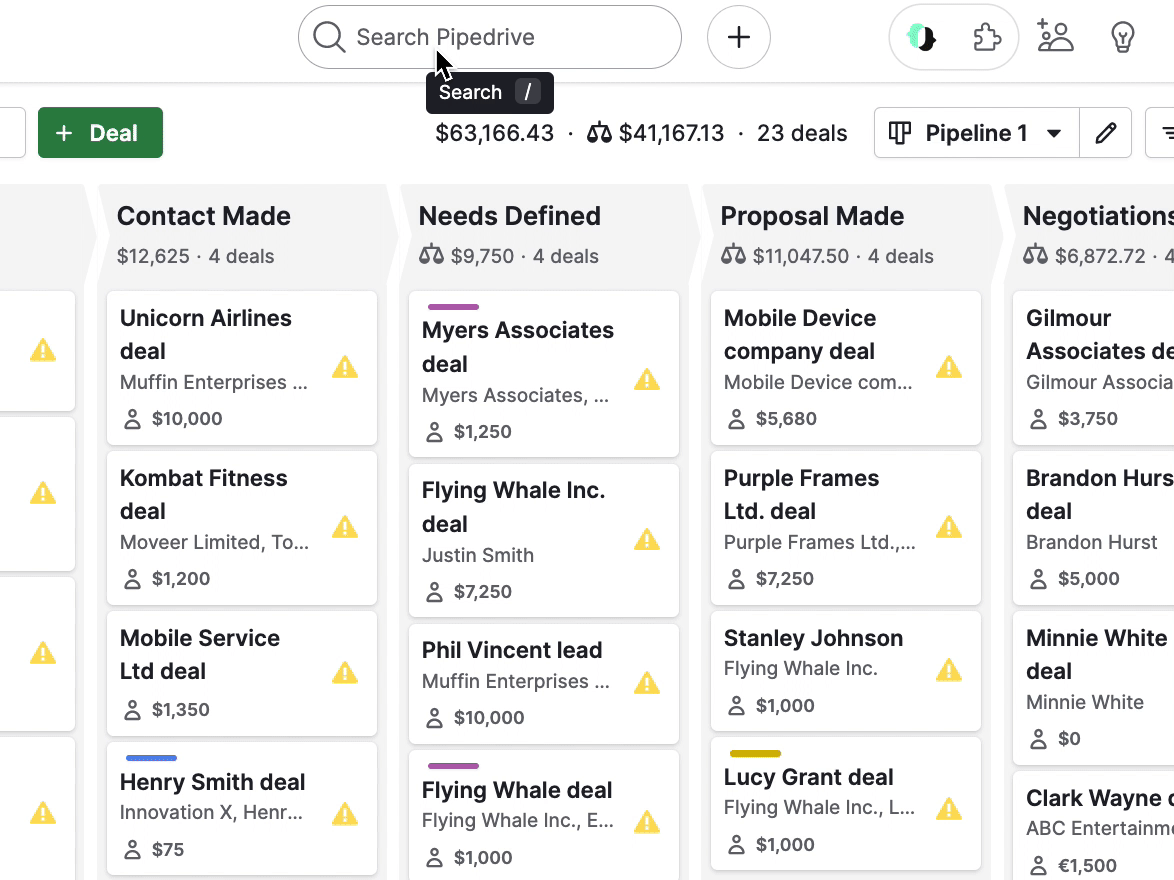
Puoi cercare i tuoi dati Pipedrive utilizzando i seguenti campi dati:
- Trattative
Titoli, note, campi personalizzati - Lead
Titolo, indirizzo email, numero di telefono, nome della persona, nome dell'organizzazione - Progetti
Titolo, elementi collegati (org, trattativa, titolo persona), note, campi personalizzati, descrizione (limite 2k caratteri) - Persone
Nome, numero di telefono, indirizzo email, note e campi personalizzati - Organizzazioni
Nome, indirizzo, note e campi personalizzati - Attività
Nome, note, descrizione - Prodotti
Nome, codice e campi personalizzati - File e allegati
Nome
Ricerca per elementi collegati
La ricerca mostrerà anche tutti gli elementi collegati a ciò che hai cercato.
Ad esempio, se la tua ricerca corrisponde a un affare, vedrai anche tutte le persone e le organizzazioni collegate ad esso.
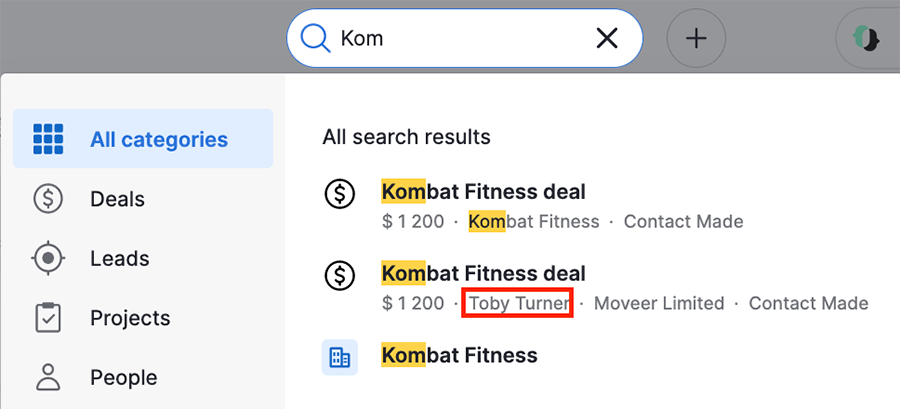
Se la tua ricerca corrisponde a una persona, vedrai gli affari collegati a quell'elemento.
Ricerca per campi personalizzati
Puoi cercare per valori nei campi personalizzati di tipo testo, testo lungo, numerico, monetario, autocompletamento, telefono e indirizzo campi personalizzati.
Quando cerchi un valore nel campo personalizzato, l'elemento rilevante comparirà nei risultati della ricerca.
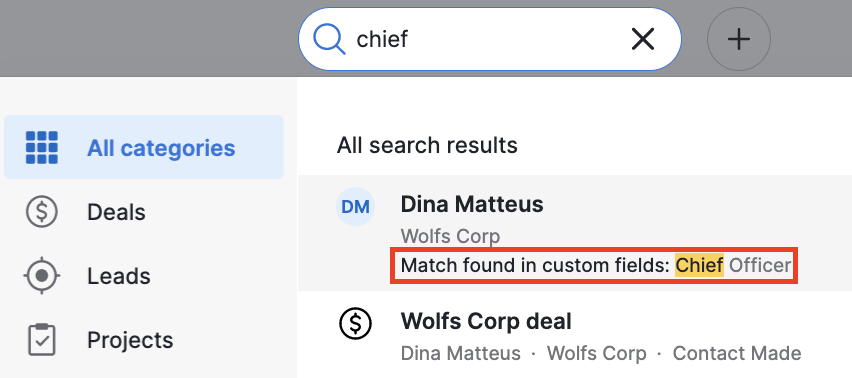
Ricerca per appunti
Le parole chiave dei tuoi appunti possono essere ricercate se le hai scritte sotto offerte, contatti, lead o attività.
Quando cerchi gli appunti, l'elemento pertinente apparirà nei risultati della ricerca.
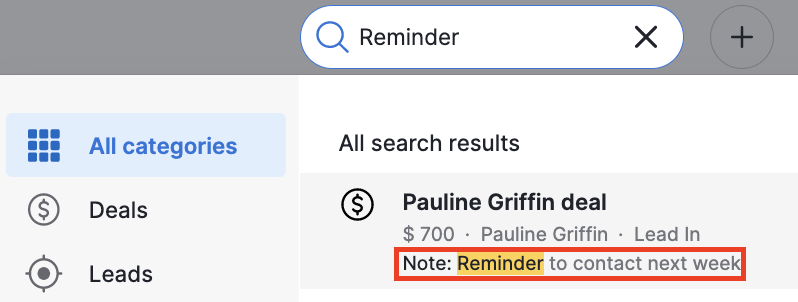
Trova ulteriori informazioni
La maggior parte dei risultati di ricerca ha link secondari sotto di essi.
Passando il mouse su un risultato si apre un'altra finestra con ulteriori informazioni. Cliccando su un elemento (affare, persona o organizzazione) si accede alla vista dettagliata di quell'elemento specifico.
Ad esempio: se c'è un affare collegato a una persona e a un'organizzazione, è possibile vedere ulteriori informazioni sui contatti collegati passando il mouse su di essi.
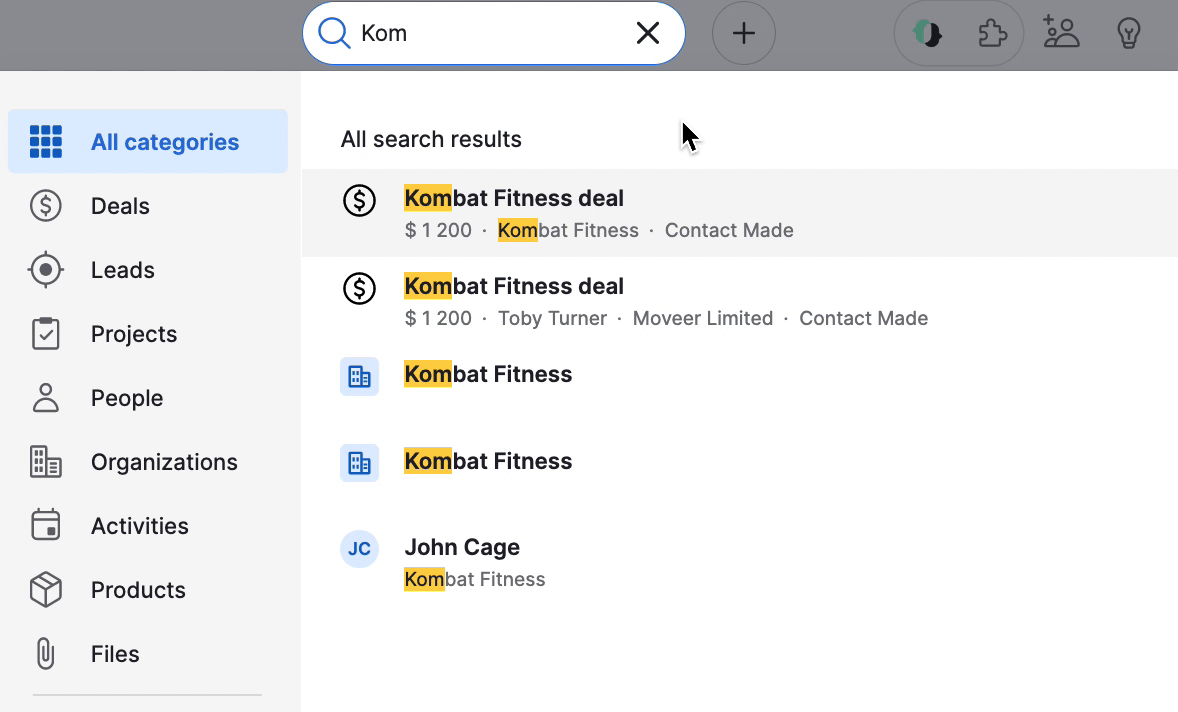
Elementi recenti nella ricerca
Prima di digitare nella casella di ricerca, puoi visualizzare le parole chiave e gli elementi recentemente cercati.

- Parole chiave recenti sono le parole chiave che hai digitato nella barra di ricerca.
- Gli elementi visualizzati di recente sono elementi che hai appena creato, visualizzato o modificato.
Questo articolo è stato utile?
Sì
No